Einer der respekt amerikanischen Forschergruppen rechnete einmal die Menge der Online-Korrespondenz pro Tag geliefert: die durchschnittliche Zahl ist 100 Briefe. Jeden Tag führen wir die gleichen Aufgaben mit Schriftzug zu tun - die Aufgaben, die ganz einfach scheinen zu tun, aber sie unbewusst unsere Arbeitszeit stehlen. Wie können wir mit der wachsenden Zahl von E-Mail im Posteingang bewältigen? Die Antwort ist klar: Verwenden Sie die MS Outlook-Regeln.
Um es klar zu stellen, eine Regel befasst sich mit E-Mails nach ihrer Ankunft oder das Versenden von. Beispielsweise, es kann sie in einen bestimmten Ordner ablegen. Die meisten Regeln sind in den Outlook integriert, jedoch, einer von ihnen arbeitet standardmäßig eine abgehende E-Mail-Verzögerung für 1 Minute. Dies wird die Möglichkeit zu geben, zu bearbeiten oder solche Briefe abzubrechen, bevor sie schließlich an den Empfänger zugestellt werden.
Im Vergleich zu Regeln, Die Warnungen werden nicht so häufig verwendet. Sie wurden gemacht Kunden über das Ändern docs oder Ordner in MS Sharepoint benachrichtigen. Wenn Sie möchten, um mehr über Regeln und Benachrichtigungen in Outlook kennen - werfen Sie einen Blick auf Outlook-Add-Ins.
Dieses Handbuch enthält die folgenden Kapitel:
- So richten Sie Regeln in Ihrem Outlook
- Mehr Schritte Bearbeitung zu regieren
- Wie die Regel deaktivieren
- Exportieren / die Outlook-Regeln importieren
- Was mit Outlook-Regeln zu tun
- Wie mit umgeleitet Massagen arbeiten?
- Der Unterschied zwischen Server und Client-Seite Regeln
- Sind die Regeln E-Mail-Migration durchführen?
So richten Sie Regeln in Ihrem Outlook
Beginnen mit, drücke den “Regeln” Symbolleiste auf die Schaltfläche in Ihrem Outlook-Profil. Apropos, Sie können auch auf einem beliebigen Buchstaben drücken, für die Sie die Regel setzen und Ihre Zeit zu sparen, wie MS Outlook wird durch das Einfügen mehrere Felder für Sie helfen.

Zur Zeit, werden wir eine Regel einrichten, die die gleichen aussehende E-Mails in einen Archivordner legt. Stellen Sie sich vor, dass Ihr Unternehmen eine Wordpress-Seite nutzt Einkaufen bieten. Für diesen Zweck, WooCommerce Service wird verwendet,, die so konfiguriert ist, sowohl die Client Kopien von E-Mail zu senden und zu uns. Also, wenn die Bestellung gekauft, Dieser Dienst sendet eine Rechnung mit einer Markierung “Bezahlt” an den Client und erhalten wir die Kopie als auch. Jetzt müssen wir diese E-Mails in einem Ordner namens setzen “WooCommerce”, halten alle Rezepte, um.
Also, hier ist ein Schritt-für-Schritt-Anleitung, wie man eine Regel machen:
- Wählen Sie ein Mail neue Outlook-Regel erstellen für;
- Presse “Regeln” - “Regel erstellen”;
- Öffne das “Gegenstand” Box und den Feldeinsatz mit “Neuer Kundenauftrag”;
- Dann drücken “In den Ordner verschieben” und wählen Sie die “WooCommerce”.
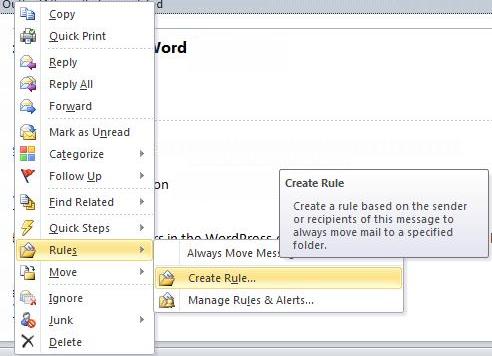
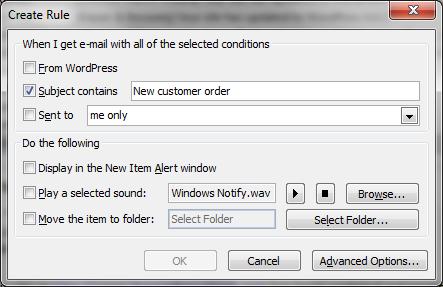
Das andere Beispiel die Regel einzurichten wird die Verzögerung E-Mail zu senden für eine Minute angehen:
- Drücken Sie die kleine Pulldown unter “Regeln“;
- Wählen “Verwalten Sie Regeln und Benachrichtigungen“;
- Wählen “Neue Regel“;
- In der “Beginnen Sie mit einer leeren Regel” Zone, Drücken Sie “Regel anwenden auf Nachrichten, die ich senden“
- Vermeiden Sie alle Bedingungen der Wahl, Klick einfach “Nächste“;
- Presse “Ja” auf die Warnung benachrichtigen Sie die Regel auf alle Nachrichten Einstellung senden;
- Wählen Sie die Registerkarte “Lieferung durch eine Anzahl von Minuten aufschieben“;
- Entscheiden Sie sich für einen Wert für die Zeit;
- Presse"Fertig".
Mehr Schritte Bearbeitung zu regieren
Wenn Sie nicht zufrieden, wie die Regel funktioniert, ist es immer möglich, um sie abzubrechen. Jedoch, bevor es zu tun, versuchen, die Regel durch folgende Schritte zu bearbeiten:
- Presse “Regeln“- “Regeln verwalten & Alarmsignale“;
- Wählen Sie die Regel, die Sie ändern möchten;
- Es wird in die erscheinen “Beschreibung” Box so dass Sie alle Werte bearbeiten.
- Presse Fertig
Wir können dieses Schema anwenden, um schnell Änderungen vornehmen, aber wenn Sie die Bedingungen bearbeiten möchten, Aktionen oder Ausnahmen, Sie haben es manuell durchzuführen, wie gut. Schlussendlich, Sie sind in der Lage, den Namen zu setzen und sicherzustellen, dass es funktioniert. Nun ist die Regel konfiguriert und automatisch gespeichert.
Wie die Regel deaktivieren

In einigen Fällen, es ist besser, vorübergehend deaktivieren. Es ist besser, eine Probe der Regel bereits für Sie konfiguriert, als es mehrmals machen. Schalten Sie die Regel, wenn notwendig.
Jedoch, Sie sollen auch wissen, dass es einigen zusätzlichen Raum in Ihrem Outlook-Profil nimmt. Also, wenn es nicht auf Sie zutreffen - es ist besser, um die Regel zu entfernen.
Exportieren / die Outlook-Regeln importieren
Das Outlook impliziert spezielles Dateiformat zu exportieren Regeln - RWZ. Es ist nicht möglich zu lesen, da sie nur für den Austausch von Dateien zwischen den Geräten erstellt werden. Wenn Sie eine solche Datei direkt bearbeiten möchten - es ist notwendig, ein RWZ-Editing-Programm zu erhalten. Um die RWZ-Datei verwendet spezielles Add-In-Programm zu erstellen. Beispielsweise, Energieregel-Manager können leicht Ihre Regeln in Minuten exportieren.
Die einführenden Regeln können nützlich sein, wenn Sie ein neues Profil erstellen oder das Gerät ändern. Wenn Sie bereits die RWZ-Datei, dann folgen Sie diese einfachen Schritte Outlook-Regeln zu importieren:
- Drücken Sie in einem kleinen Pfeil unter dem “Regeln” Registerkarte ";
- Öffne das “Regeln und Benachrichtigungen-Manager“;
- Presse “Optionen” - “Importregeln”;
- Wählen Sie die RWZ-Datei und klicken Sie auf “Geöffnet”;
- Bestätigen Sie die Wahl drücken “OK” Schaltfläche.
Was mit Outlook-Regeln zu tun
Die Leute benutzen verschiedene Optionen, um den großen Fluss von E-Mail zu erhalten. Wenigstens, sie verwenden häufig die Regel, so dass Putting-Mails in einen bestimmten Ordner. Es hilft, ähnliche E-Mails zusammen mit optionalen Parametern arrangieren. Die Idee ist die Zeit, auf dem täglichen Post Aufgaben mit Hilfe der Outlook E-Mail-Regeln ausgegeben zu verringern. Egal, ob Sie die einzigen oder Dutzende von Regeln wählen Sie Ihre Korrespondenz zu verwalten - der Hauptzweck ist Ihre Mailing-Aktivität so weit wie möglich zu automatisieren.
Wie mit umgeleitet Massagen arbeiten?

Wenn Sie die Mailbox mit anderen Sachen teilen, dann können Sie die Regeln verwenden, um die E-Mails von einem bestimmten Kunden auf ein konkretes Teammitglied umgeleitet. Beispielsweise, kann jemand die Kunden nehmen beschrifteten von A bis H, andere teilen sich den Rest der Kunden. In diesem Fall, es ist ganz einfach, den Arbeitsprozess zu optimieren, wie der Stoff, wird die Zeit auf der E-Mail-Antwort ausgegeben reduzieren.
Der Unterschied zwischen Server und Client-Seite Regeln
Die Menschen sind in der Lage, die Regeln aus verschiedenen Orten zu laufen - ihre Desktops oder vom Server. Es kommt manchmal vor, dass die Regeln einfach nicht funktionieren, nur weil die Client-Seite Regeln die Outlook erfordern ständig laufen, um werden, um sie auszuführen. Vielleicht, Sie sind nicht in der Lage zu entscheiden, ob die Regel vom Server oder von Ihrer Desktop-Seite ausgeführt wird.
Sind die Regeln E-Mail-Migration durchführen?
Sie nicht. Wenn Sie von Ihrem bisherigen Mailing-Client zu MS Outlook migrieren möchten - stellen Sie sicher, Konvertieren Sie Ihre Kontakte und Korrespondenz zu PST-Datei, von Outlook unterstützten. Um es automatisch zu tun, Verwenden Sie die Outlook Transfer Tool. Es führt eine einfache und schnelle Übertragung und erfordert ein Minimum an manuellen Einstellungen. Besuchen Sie die offizielle Website und profitieren Sie während der Testversion mit. Outlook Übertragung hat mehrere Lizenzierungsoptionen zur Auswahl, wettbewerbsfähige Preise und benutzerfreundliche Schnittstelle. Sparen Sie Ihre Zeit und lassen Sie es diesen Job für Sie!
Fazit
Wir hoffen, dass dieser Artikel geholfen Ihnen einige nützliche Funktionen von MS Outlook-Regeln, um herauszufinden,. Wie Sie sehen,, es gibt eine Menge Dinge wirklich zu tun, um Ihre Geschäftskorrespondenz zu verwalten. Wenn die bestimmte Regel nicht für Sie arbeiten - es loszuwerden oder configure. Export und Import Regeln in RWZ-Format, wenn Sie das Profil oder das Gerät ändern. Richten Sie die Outlook-Regeln und Warnungen manuell oder benutzen Sie die App diese Arbeit für Sie getan haben.
Für den Fall, mögen Sie Ihre Erfahrungen oder Fragen teilen – Zögern Sie nicht, uns in den Kommentaren zu erreichen.










Ein schönes, verlockende Office-Site. Großartig, um etwas hinzuzufügen.